Apelarea Wi-Fi este o caracteristică excelentă atunci când intrați într-o situație în care rețeaua dvs. celulară este instabilă sau indisponibilă, dar Wi-Fi- ul dvs. funcționează bine. În astfel de cazuri, toate apelurile sunt dirijate prin rețeaua Wi-Fi și nu prin rețeaua de transport, astfel încât să puteți face și primiți apeluri.
Încercarea de a activa Wi-Fi apelând pe telefonul dvs. Verizon și a nu fi capabil să-l duceți la funcționare poate fi destul de frustrant. Dacă întâmpinați această problemă, nu aveți de ce să vă faceți griji. În acest articol, vom parcurge câțiva pași de depanare care ar trebui să vă ajute să obțineți Verizon Wi-Fi să apeleze și să funcționeze în cel mai scurt timp.
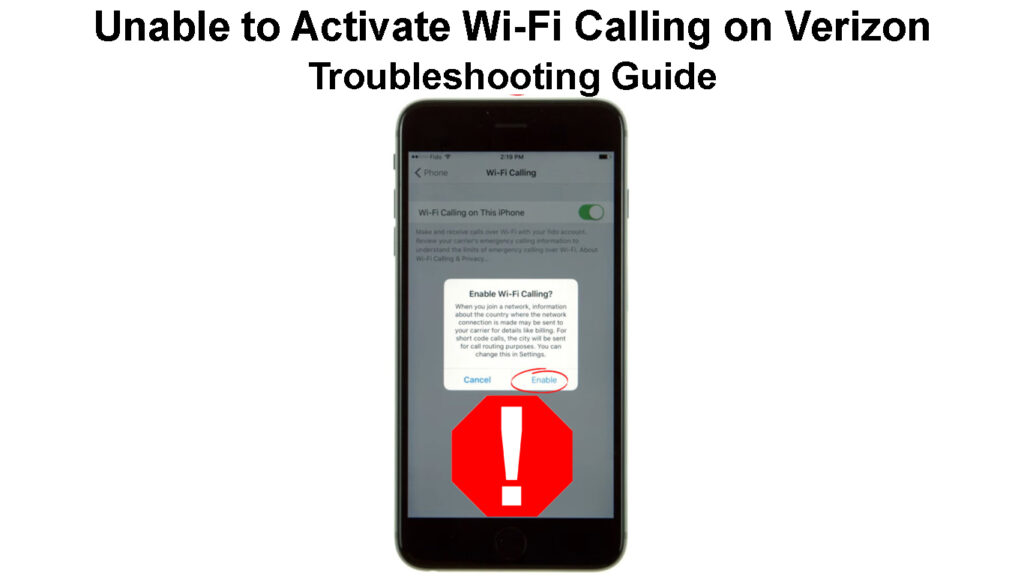
Cum să activați Wi-Fi apelând la Verizon?
Înainte de a începe, există un lucru de știut-puteți activa apelul Wi-Fi pe Verizon doar pe o rețea celulară VZW, iar Wi-Fi-ul dvs. trebuie să fie activat.
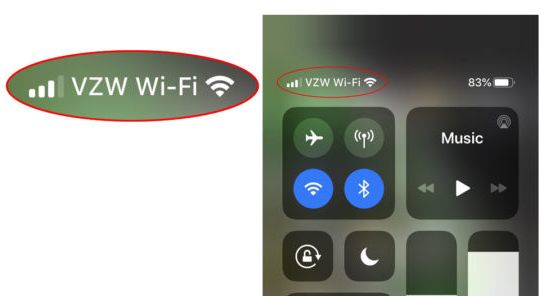
În cazul în care nu puteți activa apelul Wi-Fi pe Verizon , iată câteva lucruri pentru a încerca să remediați problema.
Cum să activați apelul Verizon Wi-Fi (iPhone)
Cum să activați apelul Verizon Wi-Fi (Android)
Asigurați-vă că apelul Wi-Fi este activat
Notă: Dacă transportatorul dvs. nu acceptă apelul Wi-Fi nu vă va putea folosi această opțiune. Lucrul bun este că Verizon îl susține.
Când începeți să experimentați această problemă, primul lucru de verificat ar fi să vedeți dacă apelul Wi-Fi este activat pe dispozitivul dvs. În unele dispozitive, acesta este dezactivat în mod implicit, în timp ce altele îl pot dezactiva după o actualizare a sistemului.
Oricare ar fi cazul, iată pașii pentru a activa Wi-Fi să apeleze la Android și iPhone.
Android - Înainte de a începe, rețineți că pașii pot fi un pic diferiți în funcție de versiunea și telefonul Android pe care îl utilizați. Urmați acești pași:
Deblocați telefonul Android și atingeți pictograma Setări. Selectați conexiuni, apoi atingeți rețelele mobile. Opțiunea de apel Wi-Fi ar trebui să fie aici. În cazul în care nu îl vedeți, în timp ce vă aflați în setări, atingeți pictograma de căutare și tastați apelul Wi-Fi. Asigurați -vă că este activat.
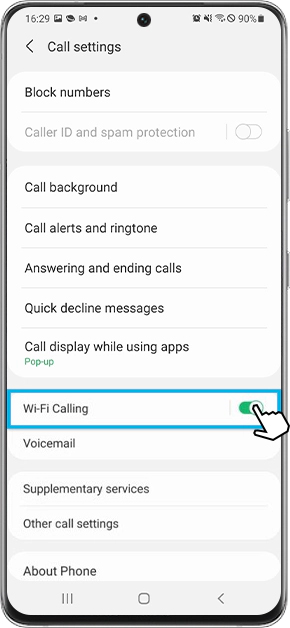
iPhone - Deblocați telefonul și atingeți pictograma Setări. Atingeți datele mobile. Ar trebui să vedeți apeluri Wi-Fi. Atingeți pe el și apoi atingeți butonul de pornire/oprire pentru a -l activa. Vi se va solicita o confirmare, faceți clic pe Activare .

Opriți Wi-Fi, apoi activați apelul Wi-Fi
Uneori, pur și simplu activarea apelurilor Wi-Fi nu este suficientă. Această soluție pare să fi ajutat o mulțime de utilizatori, așa că ar trebui să o încercați.
Primul lucru de făcut în acest caz ar fi să dezactivați Wi-Fi pe telefonul dvs. După aceea, găsiți secțiunea de apeluri Wi-Fi, așa cum este descris mai sus și activați apelurile Wi-Fi. După aceea, trebuie să vi se solicite să vă confirmați adresa de urgență. Completați informațiile necesare.
Acum porniți Wi-Fi și vedeți dacă apelul Wi-Fi funcționează .
Actualizați -vă dispozitivul
În unele situații, nu veți putea activa apelurile Wi-Fi, deoarece iPhone-ul sau telefonul Android nu a fost actualizat pentru o perioadă mai lungă de timp.
Pentru a vă asigura că aceasta nu este problema, vă rugăm să vă actualizați telefonul la cea mai recentă versiune iOS sau Android.
iPhone - Pentru a vă actualiza iPhone -ul la cea mai recentă versiune iOS, deblocați și atingeți pictograma Setări de pe ecranul de pornire. Acum selectați General, apoi atingeți actualizarea software. Așteptați ca iPhone -ul dvs. să verifice dacă există o nouă versiune iOS disponibilă. În cazul în care acesta raportează că există o nouă versiune iOS disponibilă, faceți clic pe descărcare și instalați actualizarea pe iPhone.
Cum să vă actualizați iPhone -ul
Android - Deblocați telefonul și glisați în jos de sus. Atingeți pictograma Setări. Dacă există o versiune nouă gata de descărcare și instalată, ar trebui să vedeți următorul mesaj este disponibil o actualizare software.
În cazul în care vedeți doar setările scrise în partea de sus, derulați până la capăt și atingeți actualizarea software. Acum atingeți descărcare și instalare.
Așteptați până se finalizează și vedeți dacă puteți activa apelul Wi-Fi acum.
Serviciile mele Verizon sunt activate?
Ca utilizator Verizon, această soluție este pentru tine.
Trebuie să vă deblocați telefonul Android și să mergeți la setările telefonului. După aceea, faceți clic pe aplicații. Asigurați -vă că selectați Afișarea aplicațiilor de sistem. Acest lucru este foarte important, deoarece nu veți putea vedea aplicația.
În acest moment, trebuie să găsiți serviciile mele Verizon și să verificați dacă este activat. Dacă nu este, activați -l și reporniți telefonul.
Când telefonul pornește din nou, verificați dacă apelul Wi-Fi funcționează.
Asigurați -vă că vocea și apelurile video HD sunt activate
În cazul în care nu ați rezolvat problema până acum, este recomandat să verificați dacă este activată vocea HD și apelurile video.
Desigur, dispozitivul dvs. trebuie să suporte această caracteristică în primul rând.
Android - Deblocați telefonul și atingeți pictograma Setări. Apoi, selectați apel avansat. Atingeți din nou apelul avansat și activați -l dacă a fost dezactivat.
iPhone - Deblocați telefonul și atingeți setările. Atingeți celular, apoi selectați opțiuni de date celulare. Activați LTE și treceți -l la date vocale.
Citire recomandată:
- Cum se conectează telefonul Android la Wi-Fi? (Metoda EAP)
- Puteți restricționa conexiunile Wi-Fi pe telefonul Android? (Modalități de a limita utilizarea Wi-Fi)
- Cum să vă conectați la Wi-Fi în loc de Ethernet pe Windows 10? (Cum să acordăm prioritate conexiunii Wi-Fi?)
Contactați asistența Verizon
În cazul în care ați încercat toate soluțiile sugerate mai sus și încă nu puteți rezolva problema, vă recomandăm să luați legătura cu Verizon Support .
Explicați care este problema și cereți -le ajutorul. Suntem destul de siguri că vor rezolva problema dvs. de apel Wi-Fi în cel mai scurt timp. Doar asigurați -vă că explicați problema în detaliu.

Acesta este tot ceea ce aveți nevoie pentru a activa apelul Verizon Wi -Fi (sursa - Verizon )
Cuvinte finale
Știind că puteți utiliza apeluri Wi-Fi și nu puteți folosi efectiv poate fi destul de frustrant. Am făcut tot posibilul să colectăm toate soluțiile de lucru pentru această problemă. Sperăm că unul dintre ei vă va ajuta să remediați problema și să activați apelurile Wi-Fi pe Verizon.
Dacă nimic nu funcționează, contactarea Verizon Support poate fi cea mai bună soluție.
